- Cela pourrait être la faute de Vodafone pour limiter les connexions de pare-feu à certains services ou ports. Certains FAI ou opérateurs bloquent le VPN, l'application d'anonymat en ligne ou le SMTP pour protéger leurs utilisateurs.
- Le NAT simple ne devrait pas être un problème pour le VPN PPTP, mais ne pas transférer ou bloquer les paquets GRE peut être un gros problème.
- Tous les VPN ne sont pas compatibles avec un site ou un service. Vous devez savoir ou demander si leurs VPN sont utiles sur vos appareils ou plates-formes.
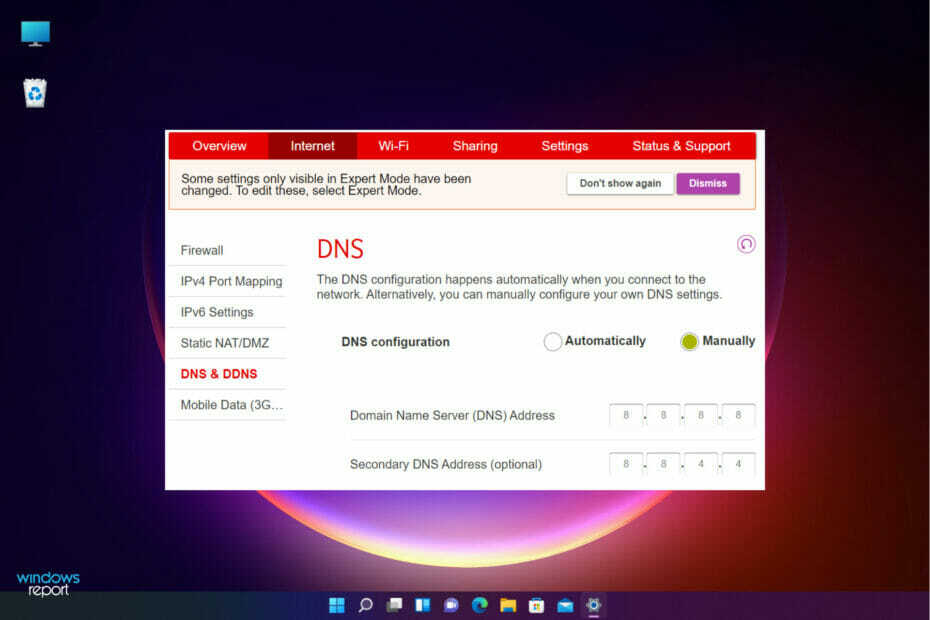
Des outils de contournement et de cryptage comme le VPN sont utilisés pour contourner les restrictions régionales ou maintenir l'anonymat en ligne sur divers sites Web et plates-formes.
Certains utilisateurs ont signalé que le VPN ne fonctionnait pas sous Windows 11 lorsqu'ils utilisaient le haut débit Vodafone, ce qui n'est pas une bonne expérience, en particulier avec l'augmentation des travaux et des conférences à distance.
Il y a des rapports selon lesquels Vodafone bloque certains protocoles VPN et accéder à leur service client pour obtenir de l'aide a été une nuisance et ne donne rien.
Vous vous demandez que faire lorsque votre VPN cesse de fonctionner? Heureusement, il existe des correctifs que vous pouvez effectuer pour profiter de votre expérience VPN.
Pourquoi Vodafone VPN ne fonctionne-t-il pas ?
Franchement, Vodafone n'a pas donné de raisons claires pour lesquelles les VPN sont bloqués sur les appareils de certains utilisateurs. Cependant, certains rapports montrent qu'ils le font pour des raisons de sécurité et des restrictions d'âge.
Pour les utilisateurs au Royaume-Uni, le problème pourrait être que le haut débit Vodafone attribue des adresses IP appartenant à d'autres utilisateurs Vodafone d'un pays différent comme l'Inde.
Le fournisseur VPN bloque toute adresse IP provenant du Royaume-Uni mais ne correspondant pas au pays – pour des raisons de sécurité.
Cela explique essentiellement pourquoi certains sites Web affichent leur emplacement en tant qu'Inde et fonctionnent bien avec d'autres fournisseurs Internet britanniques qui donnent des adresses IP britanniques à leurs utilisateurs.
Vous pouvez contacter le support Vodafone pour vous réattribuer une adresse IP britannique, afin que vous ne rencontriez pas d'échec VPN sur Windows 11.
Si votre VPN est PPTP, il peut être classé en deux protocoles: le trafic TCP sur le serveur de port 1723, la valeur par défaut pour la connexion de contrôle, et IP GRE, protocole 47 pour le flux de données.
Un protocole VPN PPTP est considéré comme dangereux. Il n'a pas vieilli avec le temps. Vous trouverez ci-dessous un tableau montrant ses avantages et ses inconvénients, et c'est peut-être pour cela que Vodafone a des problèmes avec :
| Avantages | Les inconvénients |
| Facile à configurer | Non pris en charge par de nombreux fournisseurs de VPN |
| Vous pouvez configurer sans effort | Peut être cracké par la NSA |
| Intégré dans de nombreux systèmes d'exploitation | Sujet aux exploits et aux attaques |
| Super rapide | Faibles niveaux de cryptage |
| Facilement bloqué et reconnu |
Vodafone refuse de transmettre GRE pour que le VPN PPTP analyse un problème particulier. Il n'y a aucun moyen de contourner ce problème - vous devrez contacter le support Vodafone et leur demander d'activer le transfert GRE vers votre compte d'utilisateur Vodafone.
La bonne nouvelle est que vous pouvez utiliser un autre type de VPN pour vous connecter à votre réseau. Alors que contacter Vodafone est une chose noble, certains utilisateurs ont signalé des réponses nulles ou le problème n'a pas été résolu. Pour cette raison, nous vous invitons à essayer nos correctifs qui fonctionnent pour de nombreux utilisateurs.

Accédez au contenu à travers le monde au débit le plus élevé.
4.9/5
vérifier l'offre►

Sécurisez plusieurs appareils et profitez de connexions stables n'importe où.
4.7/5
vérifier l'offre►

Prix du service VPN pratique avec des fonctions de sécurité complètes.
4.6/5
vérifier l'offre►

Connectez-vous à des milliers de serveurs pour une navigation transparente et persistante.
4.2/5
vérifier l'offre►

Fonctionne avec tous les systèmes d'exploitation à partir d'un seul compte.
4.1/5
vérifier l'offre►
Que puis-je faire si Vodafone VPN ne fonctionne pas ?
1. Configurer le pare-feu
- Taper pare-feu au Zone de recherche Windows et cliquez sur les premiers résultats de recherche.

- Dans la fenêtre du pare-feu, sélectionnez Autoriser une application via le pare-feu Windows.

- Cliquer sur Modifier les paramètres.
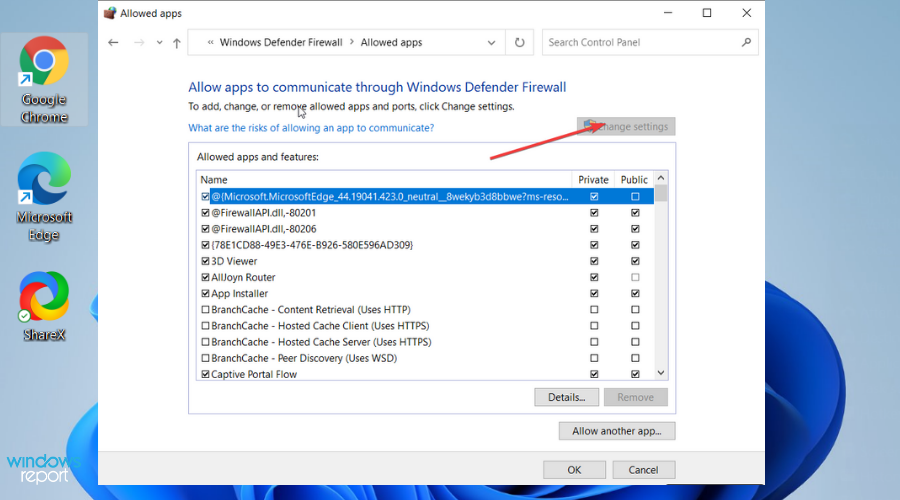
- Une longue liste apparaîtra. Assurez-vous que les réseaux privés et publics sont activés.
- Si vous ne voyez pas votre logiciel VPN dans la liste, recherchez-le manuellement en cliquant sur Autoriser une autre application.

- Cliquez sur d'accord pour confirmer les modifications et redémarrer votre logiciel VPN.

2. Réinstaller les miniports WAN
- Taper Gestionnaire de périphériques sur le Zone de recherche Windows et cliquez sur les premiers résultats de recherche.

- Une liste apparaîtra. Sélectionnez et double-cliquez sur Adaptateurs réseau.
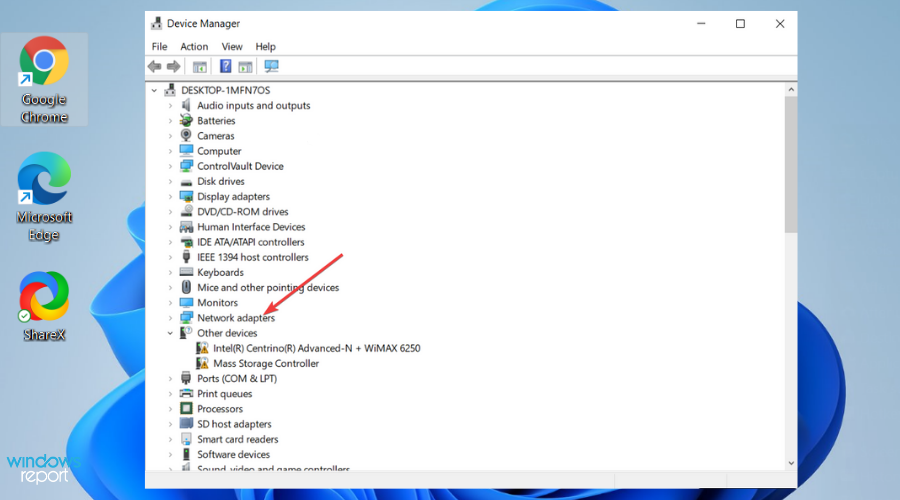
- Le menu s'étendra à une liste d'éléments. Faites un clic droit sur chacun des éléments suivants à la fois: Miniport WAN (PPTP), Miniport WAN (IPv6), et Miniport WAN (IP). Sélectionner Désinstaller l'appareil de la liste pour supprimer chaque Miniport.

- Après avoir désinstallé les trois miniports WAN, naviguez sur la barre supérieure de la fenêtre, cliquez sur Action, et sélectionnez Rechercher les modifications matérielles pour réinstaller les adaptateurs que vous avez retirés.

3. Désactiver IPv6
- Taper Réglages sur le Champ de recherche Windows et cliquez Ouvertou frapper Entrer pour ouvrir le Application Paramètres.

- Sélectionnez et ouvrez Réseau et Internet, Alors choisi Modifiez les options de l'adaptateur.
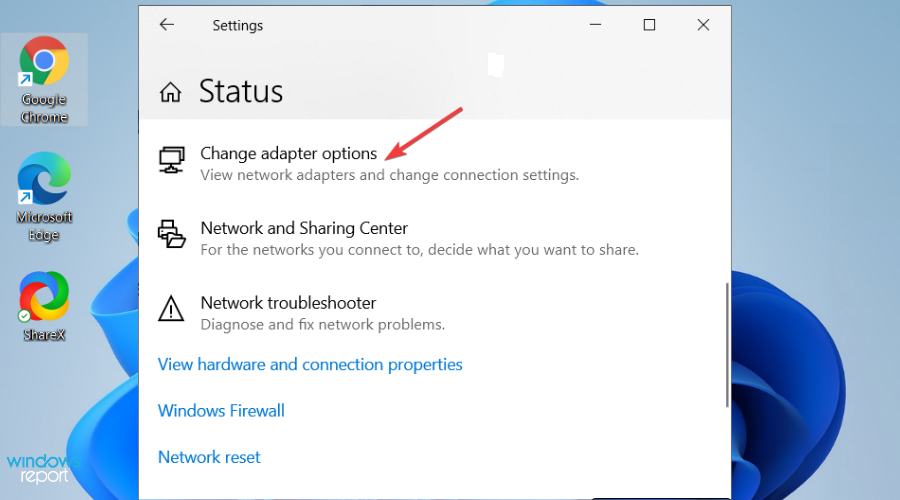
- Faites un clic droit sur le Adaptateur réseau VPN et frappe Propriétés.

- Décochez la case contre le IPv6 et cliquez d'accord pour confirmer les modifications.

- Redémarrez votre PC.
Comment les FAI bloquent les VPN?
L'inspection approfondie des paquets (DPI) est une technique utilisée par les pare-feu pour analyser le type et la destination de chaque paquet de données traversant le réseau.
DPI permet à votre fournisseur de services Internet de faire la différence entre un navigateur Web, YouTube, Skype, VPN ou plus de 2 000 types de trafic. Votre FAI utilise le DPI pour limiter, bloquer ou même restreindre certains types de trafic sur le Web.
Mais la clé est que vous pouvez déguiser votre trafic VPN en trafic de navigateur Web normal pour empêcher tout FAI de bloquer votre VPN.
Vodafone ne peut pas bloquer votre VPN avec ce déguisement à moins qu'il ne veuille bloquer tout le trafic HTTPS hautement improbable.
Vous pouvez également corriger les erreurs VPN sur Windows 10/11 en utilisant quelques étapes simples ou en savoir plus sur que faire si votre routeur bloque le VPN.
Nous espérons que les correctifs ont fonctionné pour vous, ou si vous avez une autre solution, n'hésitez pas à laisser un commentaire dans la section ci-dessous.
Votre connexion n'est pas sécurisée - les sites Web que vous visitez peuvent connaître vos coordonnées :
- Votre adresse IP :
34.138.19.62
Les entreprises peuvent vendre ces informations, ainsi que votre emplacement et le nom de votre fournisseur Internet, et en tirer profit en diffusant des publicités ciblées ou en surveillant votre utilisation des données.
Utilisez un VPN pour protéger votre vie privée et sécuriser votre connexion.
Nous recommandons Accès Internet Privé, un VPN avec une politique de non-journalisation, un code source ouvert, un blocage des publicités et bien plus encore; maintenant 79 % de réduction.


